- in Como by Administrador
Como migrar suas notas do Evernote para o Microsoft OneNote
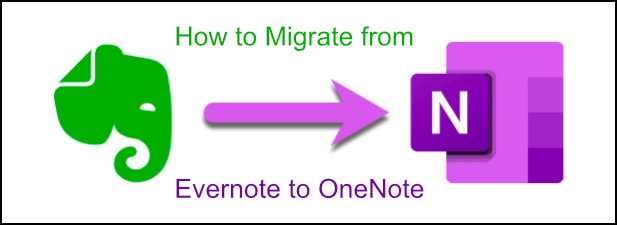
Tome nota, anotadores: o Evernote tem uma concorrência bastante decente, principalmente do próprio aplicativo OneNote da Microsoft. Esta ferramenta gratuita não tem limitações e não requer assinatura para ser usada, o que a torna um passo melhor que o Evernote com seus planos de preços complicados.
Se você decidiu abandonar o barco, a Microsoft simplificou o processo com o Ferramenta importadora do OneNote para Windows e macOS. Isso permite que você migre do Evernote para o OneNote, movendo suas notas e recortes em apenas algumas etapas simples. Veja como usar a ferramenta OneNote Importer de maneira eficaz.
Como migrar do Evernote para o OneNote
O método mais fácil de migrar do Evernote para o OneNote é, como mencionamos, usar a ferramenta OneNote Importer. Ele suporta apenas usuários com Windows PC ou Mac, portanto, se você estiver usando o aplicativo móvel Evernote ou quiser migrar para outra plataforma como o Google Docs, precisará consultar nossa próxima seção.
Você precisará do cliente Evernote instalado em seu PC ou Mac para que estas instruções funcionem.
- Se você estiver executando o Windows ou macOS, baixe o Ferramenta importadora do OneNote e execute-o. Serão apresentados a você os termos e condições da Microsoft para usar a ferramenta, então pressione o botão Aceito os termos deste acordo antes de clicar no COMECE AGORA botão para começar.
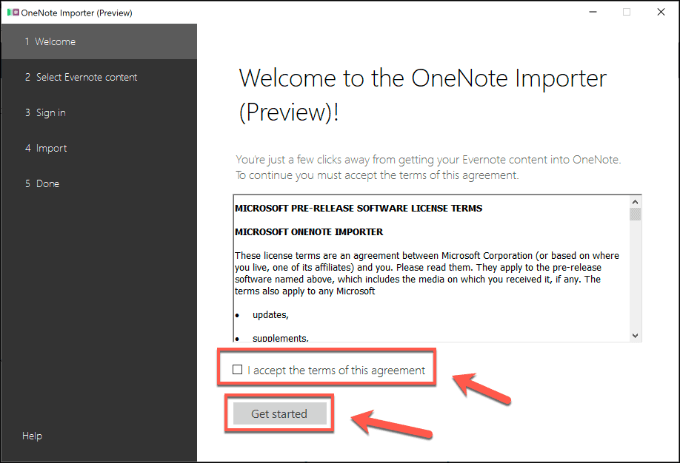
- A ferramenta OneNote Importer detectará automaticamente seus blocos de anotações do Evernote. Selecione-os pressionando a caixa de seleção ao lado de cada entrada antes de pressionar o botão Próximo botão.
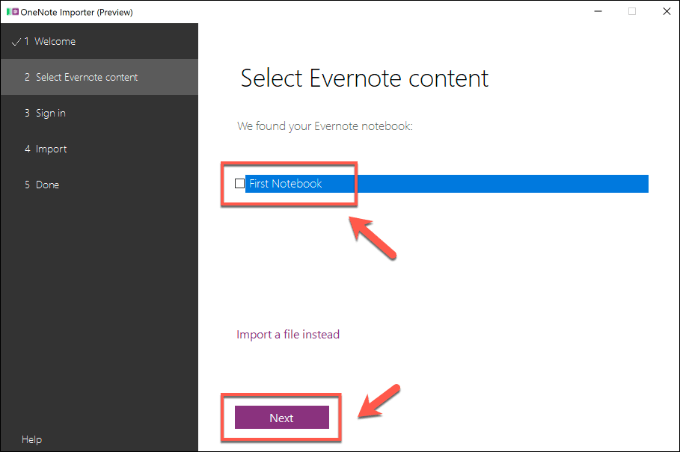
- Com suas notas do Evernote selecionadas, você precisará entrar com a conta do OneNote para a qual deseja importar. Clique Se inscreva com uma conta da Microsoft para entrar em uma conta típica da Microsoft ou Faça login com uma conta corporativa ou escolar para entrar em uma conta organizacional. Se você ainda não possui uma conta da Microsoft, clique no botão Inscreve-te já primeiro botão.
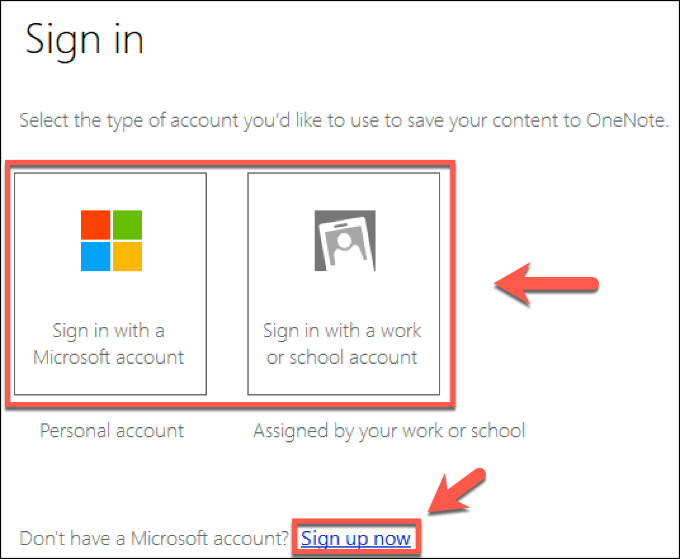
- Faça login com seu nome de usuário e senha na próxima etapa. Depois de fazer login, a ferramenta OneNote Importer explicará como suas notas do Evernote aparecerão no OneNote. Se você deseja migrar suas tags do Evernote para o OneNote, clique no botão Use tags do Evernote para organizar conteúdo no OneNote caixa de seleção. Quando estiver pronto, clique no importação botão.
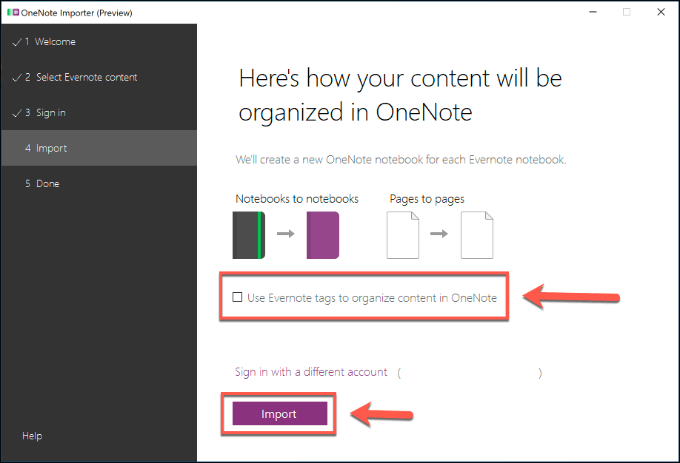
- A ferramenta começará a migrar do Evernote para o OneNote imediatamente. Isso pode demorar um pouco, mas se você quiser cancelar o processo, clique no botão Cancelar botão.
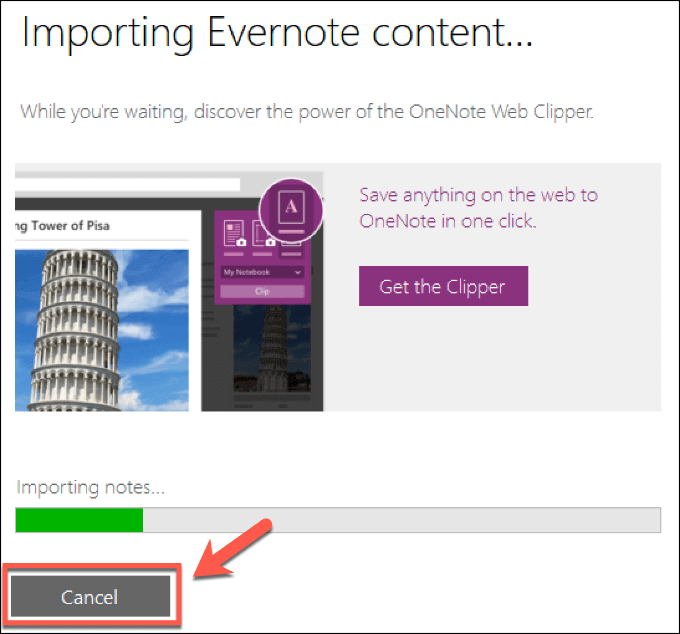
- A ferramenta OneNote Importer irá alertá-lo assim que o processo for concluído. aperte o Ver notas no OneNote botão para visualizar suas notas importadas do Evernote no cliente OneNote.
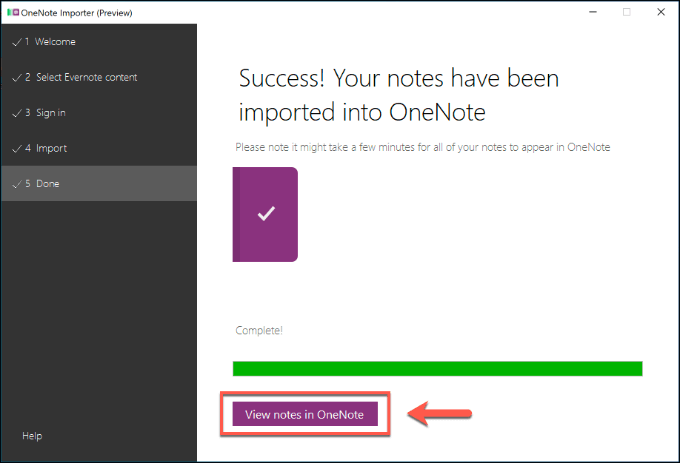
Migrando do Evernote para o OneNote usando um arquivo ENEX
É possível migrar do Evernote para o OneNote a partir de um arquivo em vez de uma conta assinada. Esta pode ser uma opção se você não tiver o cliente Evernote instalado em seu PC ou Mac OneNote (por exemplo, se estiver mudando para outro PC) ou se estiver importando notas do Evernote de outra pessoa.
Esta opção também permitirá que você importe suas notas do Evernote para outros aplicativos de anotações, como o Apple Notes. Para fazer isso, você precisará exportar seus arquivos do Evernote para o formato ENEX.
Infelizmente, você só pode exportar para este formato usando o cliente Evernote de desktop para Windows ou Mac.
- Para começar, baixe e instalar o Evernote no seu PC ou Mac e entre. No cliente Evernote, clique em Arquivo> Exportar para iniciar o processo de exportação.
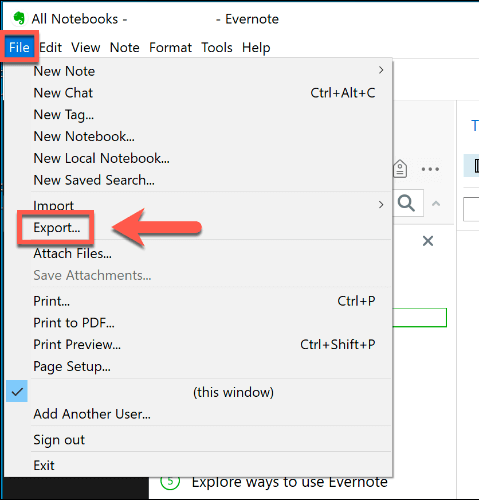
- No Nota de exportação janela, selecione o Exportar como arquivo no formato ENEX (.enex) opção. Talvez seja necessário selecionar o Exportar como um único arquivo HTML da web opção de poder migrar suas notas do Evernote para outras plataformas como o Google Docs. Você pode personalizar o que deseja exportar clicando no botão Opções botão. Quando estiver pronto, clique no Exportações botão.
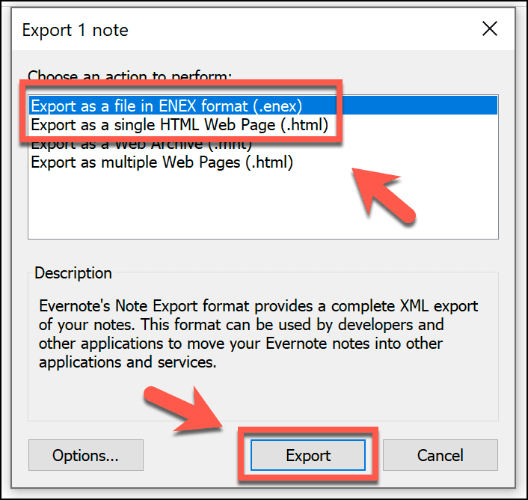
- No Salvar como janela, dê um nome ao arquivo ENEX ou HTML e pressione o botão Salvar botão.
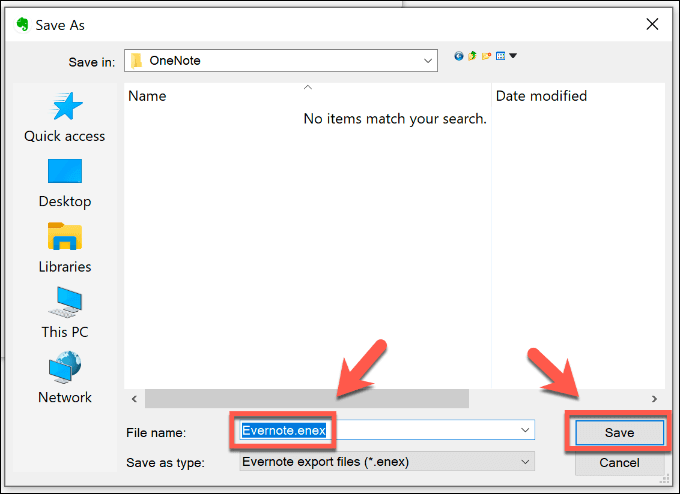
- Se a exportação for bem sucedida, o Evernote irá alertá-lo com um Exportação bem-sucedida Aparecer. Clique Abrir pasta de conteúdo para visualizar seu arquivo ENEX ou HTML, ou clique Fechar para terminar o processo.
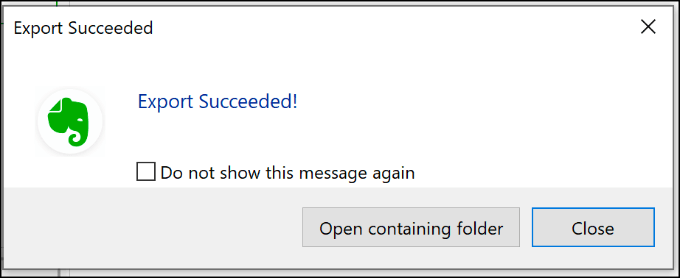
Depois de salvo, seu arquivo ENEX pode ser importado usando a ferramenta OneNote Importer em um PC ou Mac que não tenha o cliente Evernote instalado. Esta opção também funcionará se você estiver importando notas de outra conta do Evernote.
- Para importar um arquivo ENEX para o OneNote, baixe e execute o Ferramenta importadora do OneNote. Concorde com as condições de uso pressionando o botão Aceito os termos deste acordo caixa de seleção e clique em Iniciar.
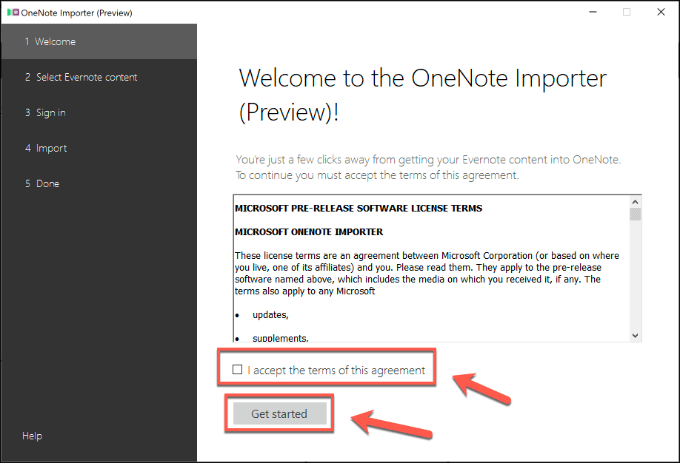
- Se o cliente de desktop Evernote não estiver instalado, a ferramenta OneNote Importer solicitará que você importe um arquivo. Clique no Escolha Arquivo botão para localizar e inserir seu arquivo ENEX e clique em Próximo para começar o processo.
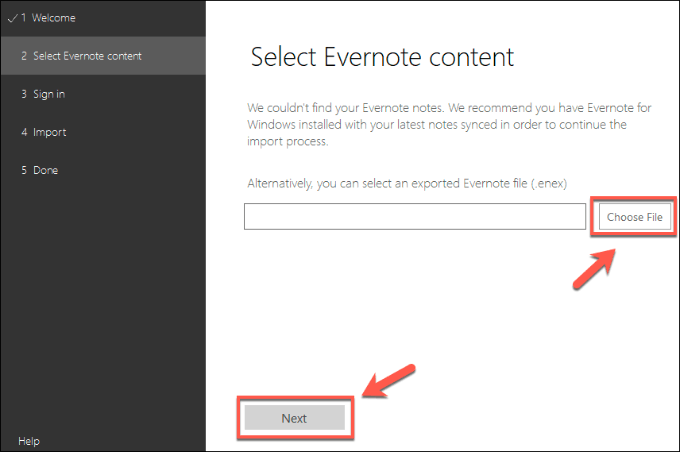
- Se o cliente Evernote estiver instalado e você quiser importar um arquivo ENEX, clique em Em vez disso, importe um arquivo.
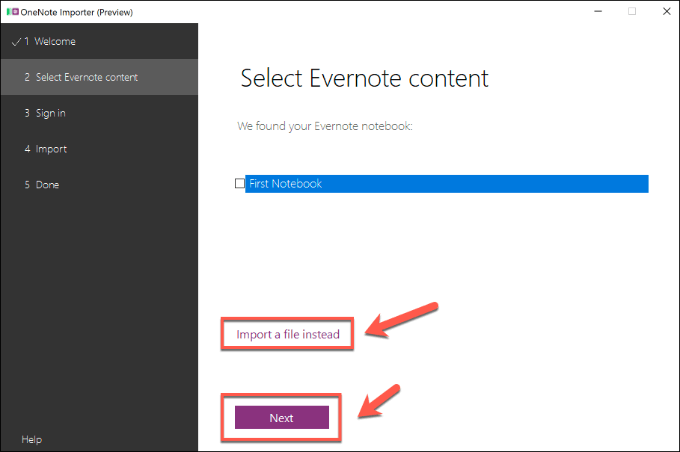
- Faça login com sua conta do OneNote e, na fase final, clique no botão importação botão para importar suas notas do Evernote para o OneNote usando o arquivo ENEX.
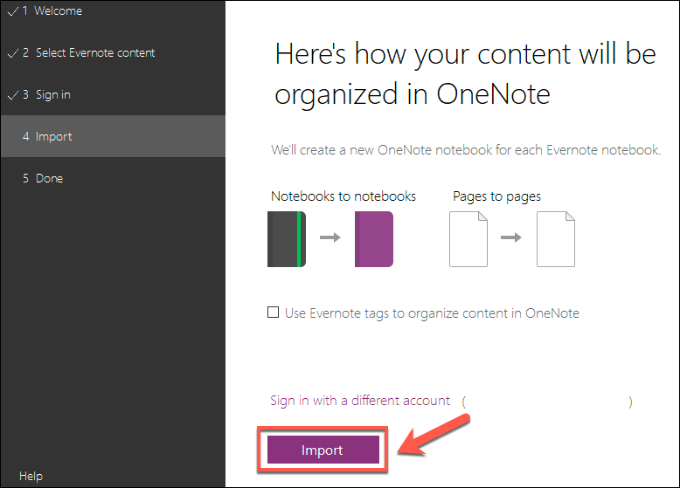
- Clique Ver notas no OneNote para visualizar suas notas importadas do Evernote assim que o processo de importação do arquivo ENEX for concluído.
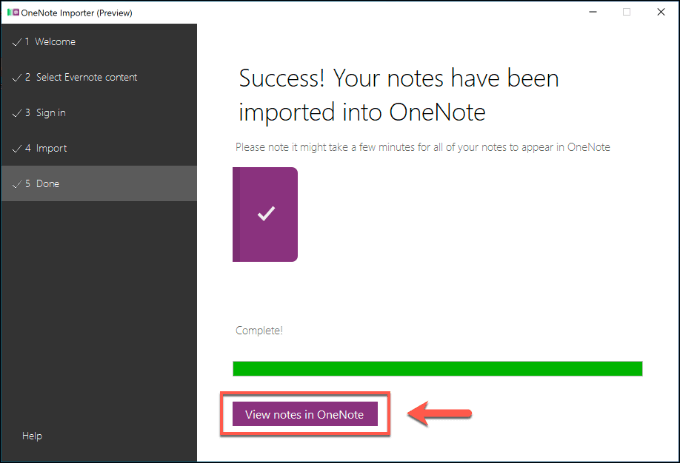
Importando arquivos do OneNote para outras plataformas
Dependendo da plataforma, você também poderá migrar suas notas do Evernote para outras plataformas usando um arquivo ENEX ou HTML exportado. Alternativas como Simplenote, por exemplo, permitem importar arquivos ENEX diretamente.
Os usuários de Mac também podem passar a usar o aplicativo Notes principal, pré-instalado em todos os dispositivos macOS e iOS.
- Para fazer isso, abra o Notas aplicativo e pressione Arquivo > Importar para Notas. Selecione o arquivo ENEX e clique no botão importação botão, em seguida, pressione Importar Notas para completar o processo.
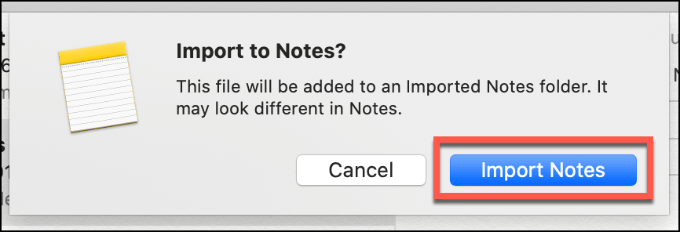
Aumentando a produtividade com o OneNote
Embora continue a ser um favorito para anotações simples, existem melhores alternativas ao Evernote disponível. O Microsoft OneNote é um deles, mas se não for para você, exporte suas anotações para uma alternativa de plataforma cruzada como o Simplenote.
Se você está procurando maneiras de se manter produtivo, experimente alguns dos melhores aplicativos de produtividade para manter o foco em dispositivos móveis.